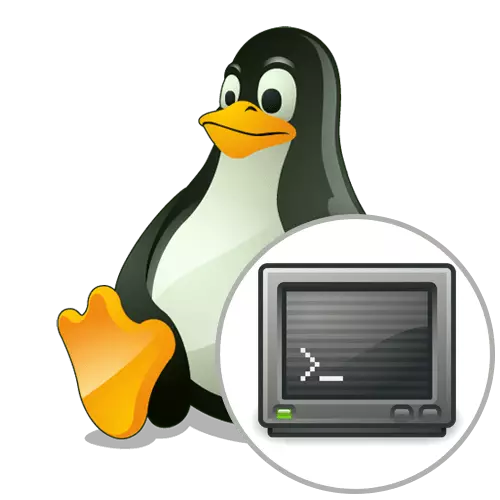
Dauguma "Linux" operacinių sistemų užduočių naudotojai atlieka per terminalo paraišką. Įdiegus grafinį apvalkalą, vartotojas automatiškai gauna komandų eilutės firmos emuliatorių, kuris dažniausiai atitinka visus reikalavimus. Tačiau kai kurie mėgsta kitus įrankius ir nori juos integruoti į esamą aplinką. Tokiu atveju, galite rasti optimalų variantą tarp dešimties nemokamų sprendimų įdiegdami savo mėgstamą konsolę į savo kompiuterį. Šiame straipsnyje mes norime paveikti šią temą, papasakojo apie populiariausius ir patogius terminalų emuliatorius.
Gnome terminalas.
GNOME Graphics Shell yra populiariausia aplinka įvairiuose Linux platinimo, atitinkamai, GNOME terminalas taip pat naudoja didžiulį vartotojų skaičių, nes jis yra nustatytas pagal nutylėjimą. Tačiau kiekvienas gali gauti šį emuliatorių, galite jį atsisiųsti iš oficialios saugyklos, taikant minimalią pastangų sumą. GNOME terminalo išvaizda atitinka visus įprastus komandų eilutės projektavimo standartus. Viršuje yra atskiras skydelis, kuris leidžia atidaryti failą, eikite į nustatymus arba naudokite paieškos funkciją eilutėse. Taip pat pakanka šios konsolės išvaizdos parametrai. Jūs esate prieinami šriftų keitimui, įskaitant spalvą ir dydį, pagrindinę spalvą ir sintaksę.
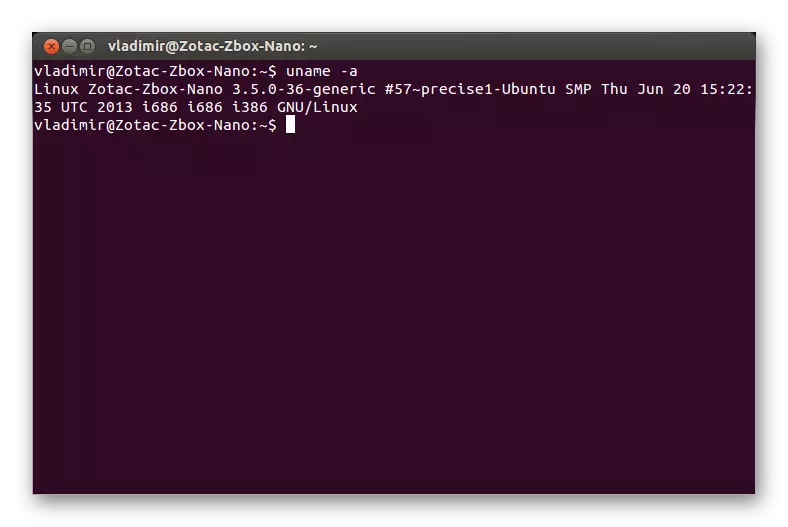
Išvaizdos nustatymai yra svarbūs, bet ne vienintelis GNOME terminalo bruožas. Pastaba Automatinis teksto perdavimas, kuris skiriasi priklausomai nuo pasirinkto lango dydžio, taip pat profilių konfigūracija atlikti įvairias užduotis. Jei esate svarbus būdas eiti į nuorodų įvestus ar rodomus konsolėje konsolėje, ši funkcija taip pat yra prieinama šiame emuliatoriuje, o numatytoji naršyklė bus atidaryta. Kaip matote, "Gnome Terminal" yra puikus sprendimas daugeliui vartotojų, kuriuose yra visos naudingos galimybės. Komandos pavyzdys, skirtas įdiegti šią programą, kurią matote žemiau.
Sudo apt-get diegti gnome-terminalą
Yakuake.
Dabar tai bus apie Yakuake. Jei naudojate KDE grafinį apvalkalą, šis terminalo emuliatorius jau yra įmontuotas į operacinę sistemą pagal nutylėjimą. Šio sprendimo ypatumas yra tai, kad ji yra išskleidžiama, tai yra, ji vadinama bet kuriame lange paspausdami specialiai nurodytą karšto klavišą. Jums reikės spustelėti F12, kad būtų rodomas langas arba buvo paslėptas. Yakuake jau pakrautas į RAM, todėl jis prasideda daug greičiau nei analogai. Jei jus domina atidarymas per konsolę, pavyzdžiui, terminalų žaidėjai arba dažnai atlieka mažas komandas, kurios reikalauja nedelsiant paleisti įvesties eilutę bet kuriame lange, turėtumėte neabejotinai atkreipti dėmesį į Yakuake.
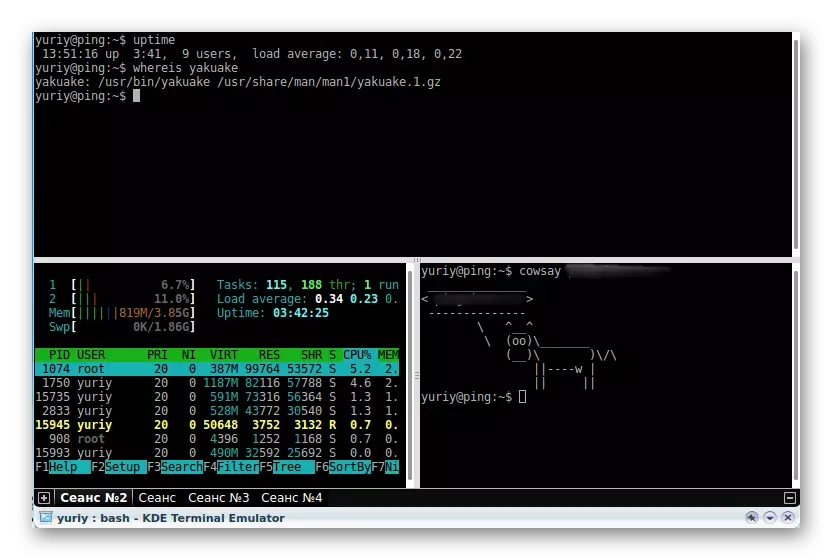
Pakalbėkime apie "Yakuake" pasakas. Kai analizuojant GNOME terminalą, mes jau minėjome, kad parametrų lange yra atskirų parinkčių, leidžiančių nustatyti optimalius šriftus ar spalvą. Šiame įrankyje tokios konfigūracijos vykdymas atliekamas tuo pačiu principu, tačiau atkreipiame dėmesį į galimybę pakeisti lango skaidrumą, perkeliant atitinkamą slankiklį. Jūs galite lengvai įdiegti Yakuake į bet kurį paskirstymą. OS, kurie yra pagrįsti Debian, tai daroma tik su vienu sudo apt-get Install Yakuake. Centos turėtojai ir tokie paskirstymai turės pateikti tokius veiksmus pakaitomis:
Sudo yum įdiegti epelio išleidimą
Sudo yum diegti snapd
Sudo Systemctl įdarbinti --now snapd.socket
Sudo ln -s / var / lib / snapd / snap / snap
Sudo Snap įdiegti yakuake --candidate
Gauta
Gauta - kita terminalo išskleidžiamajame emuliatoriuje, kuris yra tinkamas sąveikaujant su GNOME grafine sąsaja. Gaušės vystymuisi, kūrėjai dalyvavo atvirą GTK biblioteką ir parašė kodą nuo nulio, todėl sąsajos su yakuake panašumas yra tik sutapimas pagal atsirandančią konsolės idėjas Quake žaidime idėjas. Skambučių ir slepimo gauna taip pat atliekamas paspaudus pasirinktinį karštą klavišą, tai yra, galite priskirti tinkamą derinį iš anksto, kad bus atsakingas už šį veiksmą. Ši konsolė tinka kelių nuskaito ir kelių metrų atidarymui, turi ergonomišką sąsają ir lanksčią išvaizdą, todėl visi terminalų pop-up emuliatorių gerbėjai turėtų atkreipti dėmesį į gautu.
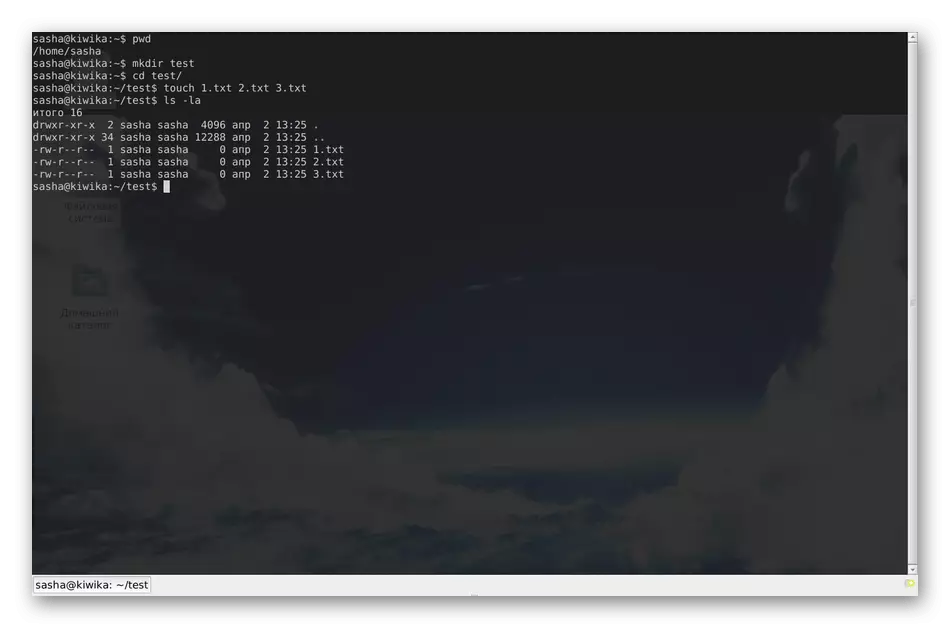
Norėdami įdiegti šį komponentą į savo operacinę sistemą, naudokite šias komandas.
- Debianas: sudo Apt-get Install Guake -Y;
- Centos: Yum -Y įdiegti Gauake.
Konsole.
Konsole yra vienas iš pažangiausių gerai žinomų terminalų, kurie yra KDE grafinės aplinkos dalis. Jis yra nemokamas, todėl turi atviro kodo kodą. Kai kuriant konsultavimą, pavyzdį ėmėsi šiek tiek žinomas projektas, vadinamas KVT, kuris dabar beveik niekas nenaudoja. Nedelsiant paaiškinkite, kad pagal pritaikomų parametrų skaičių ši konsolė nėra prastesnė už pirmiau aptartas galimybes ir turi labiausiai panašias galimybes, atsakingas už pokyčius išvaizdos, todėl mes nesibaigsime.
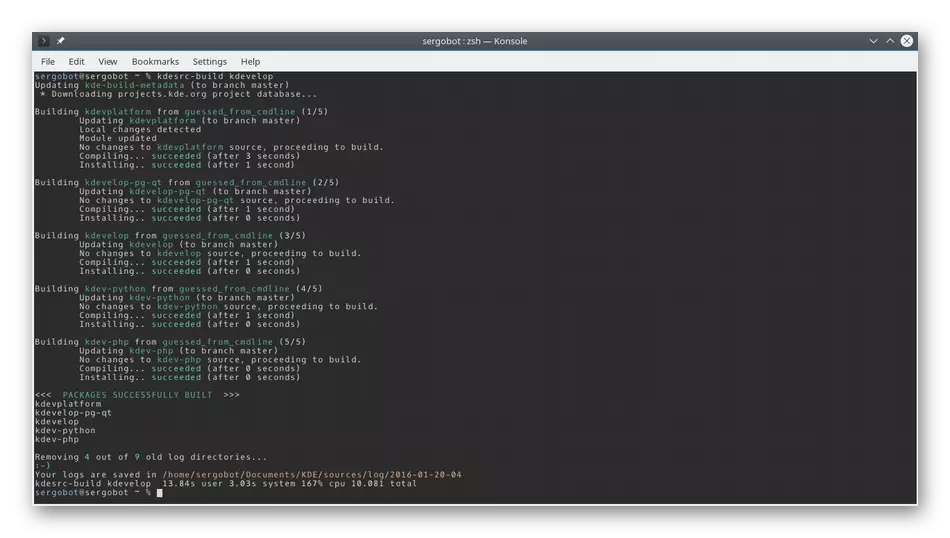
Atkreipkite dėmesį į pagrindines konsultavimo bruožus. Pirmasis yra palaikykite skirtukus, o tai reiškia, kad jums nereikia paleisti kelis skirtingus langus, kad galėtumėte įgyvendinti vienu metu įvesties komandas. Be to, galite padalinti konsolės langą į dvi dalis, kad jie būtų rodomi vienu metu. Tokio atskyrimo pavyzdys, kurį matote ant pirmiau minėtos ekrano. Dirbdami su konsultatoriumi, gausite pranešimus apie veiklos rezultatus, galite siųsti signalus apdoroti ir kurti žymes.
- Debianas: sudo apt-get Install -y Konsole;
- CENTOS: YUM INSTALL KONSOLE.
Lilyterm.
Lilyterm yra šiek tiek žinomas įrankis, bet vertas dėmesio, nes kūrėjas vis dar gamina naujas versijas ir bando padaryti visuotinį produktą, šiuolaikinį sprendimą, kuris gali konkuruoti populiarius terminalų emuliatorius. Lilyterm sunaudoja minimalų kompiuterinių išteklių skaičių, suteikiant galimybę vienu metu dirbti daugeliu skirtukų. Tačiau verta paminėti "vieno instancijos taikymo" režimo prieinamumą. Jei jį suaktyvinate, kiekvienas naujas skirtukas automatiškai eis į atskiro lango būseną, ir jis vyks kiekvieną kartą, kai kuriant naują terminalą. Kalbant apie skirtukus ir langus, būtina paminėti apie išvaizdos nustatymus: čia jie įgyvendinami taip, kad jie gali praplėsti į kiekvieną skirtuką atskirai, sukuriant unikalią išvaizdą, jei nurodote atitinkamus parametrus.
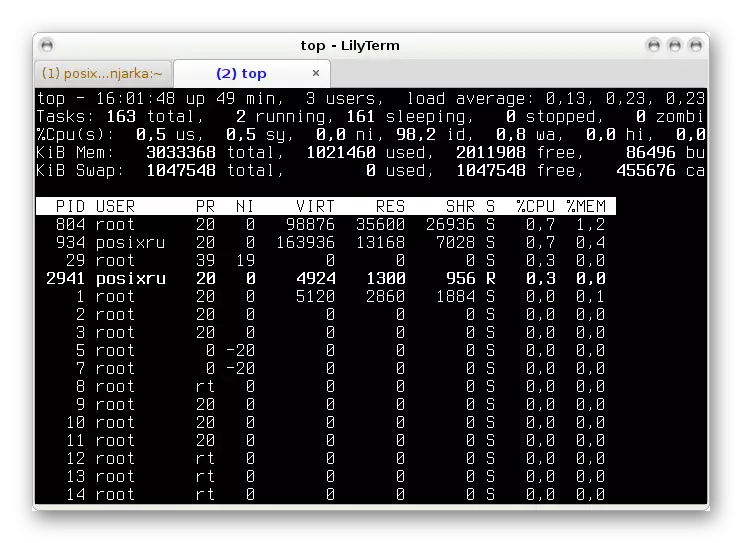
Tarp kitų "Lilyterm" savybių svarbu pažymėti tokius aspektus:
- Galimybė greitai pakeisti dabartinio arba naujo skirtuko kodavimo aplinką (numatytasis UTF-8);
- Suderinamumas su hipersaitais;
- Pilno ekrano režimas;
- Konsolės tekstas taps silpnas, kai įjungs kitus langus;
- "HotKeys" nustatymai yra prieinami atskiroms vartotojų paskyroms;
- Išplėstinis suderinamumas su UTF-8;
- Palaikykite GTK alternatyvų mygtuką;
- VTE_CJK_WIDTH Numatytasis yra sukonfigūruotas į "siaurą".
Kūrėjai rekomenduoja įdiegti Lilyterm skirstymus, kurie yra pagrįsti Debian, tačiau nėra jokių apribojimų kitiems asamblėjams ar grafiniams kriaukliams. Svarbu žinoti, kad šis terminalo emuliatorius turi keletą skirtingų rinkinių, suderinamų su tam tikromis OS versijomis. Be to, pateiksime reikiamų linijų sąrašą, kurį norite pridėti kiekvienai neįprastai versijai į /etc/apt/sources.list failą prieš pradedant diegti.
- "Debian Squeeze":
Deb https://debian.luna.com.tw/squeeze .//
DEB-SRC https://debian.luna.com.tw/squeeze .//
- Debian Wheezy / Sid arba Linux Mint LMDE:
Deb https://debian.luna.com.tw/wheezy ./
DEB-SRC https://debian.luna.com.tw/wheezy ./
- Ubuntu Lucid Lynx (10.04):
Deb https://debian.luna.com.tw/lucid ./
DEB-SRC https://debian.luna.com.tw/lucid ./
- Ubuntu Narty Narwhal (11.04):
Deb https://debian.luna.com.tw/natty ./
DEB-SRC https://debian.luna.com.tw/natty ./
- Ubuntu Oniric Ocelot (11.10):
Deb https://debian.luna.com.tw/oneiric ./
DEB-SRC https://debian.luna.com.tw/oneiric ./
- Ubuntu tiksli Pangolin (12.04 lts):
Deb https://debian.luna.com.tw/precise ./
DEB-SRC https://debian.luna.com.tw/precise ./
- Ubuntu Quetzal (12.10) arba "Linux Mint":
Deb https://debian.luna.com.tw/quantal ./
DEB-SRC https://debian.luna.com.tw/quantal ./
Sėkmingai keičiant pakeitimus, atlikite "Apt-Get Update" įdiegti visus naujinimus ir paleiskite "Apt-Get Install Lilyterm" komandą, kad nustatytumėte konsolę.
XFCE terminalas.
"XFCE" terminalas yra gana standartinis terminalo emuliatorius dėl savo dizaino, kuris norės pradėti naujokų naudotojus, kurie pirmuosius žingsnius kuriant Linux paskirstymus. Jo pagrindinė funkcija yra galimybė įrengti kaip išskleidžiamą konsolę, kuri neseniai tapo vis populiaresniu sprendimu tarp patyrių ir ne labai vartotojų. XFCE terminalas turi visus pagrindinius parametrus, apie kuriuos jau daug kartų kalbėjome, taip pat dinamišką ekrano dydžio pokytį, skaidrumą ir gebėjimą vilkite failą tiesiai į konsolę, o ne įeiti į visą kelią į jį.
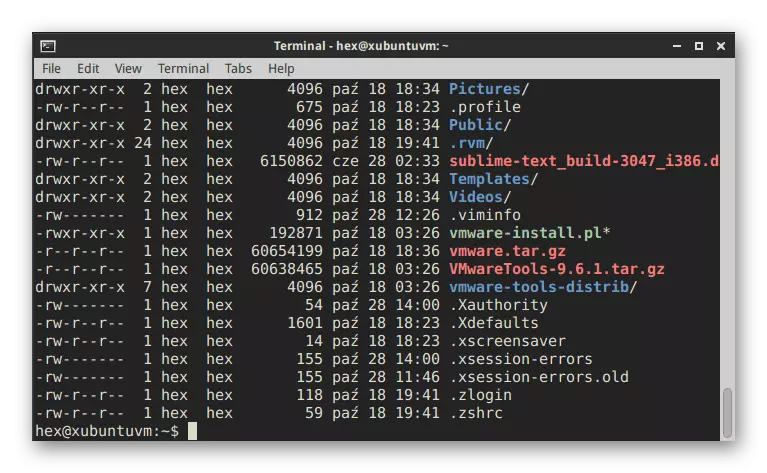
Daugelis įterptųjų nustatymų galima redaguoti per grafikos meniu, tačiau visa kontrolė vis dar vykdoma įvesdami komandas. Jei reikia perskaityti oficialų valdymo dokumentaciją kiekvienai variantai, paleiskite konsolę po įdiegimo terminalo ir įveskite XFCE4 terminalą - Norint gauti visą informaciją, kurią dominate. "Xfce Terminal" taip pat leidžia valdyti aplinkosaugos aplinkos kintamuosius, pavyzdžiui, $ {xdg_config_home} nurodo pagrindinį katalogą, kad išsaugotumėte konfigūracijos failus, o $ {xdg_data_home} yra standartinė atskirų paskyros objektų vieta. Toliau matote komandas, kurios leis jums paskirstyti atitinkamą priemonę.
- Debianas: sudo apt-get diegti XFCE4 terminalą;
- FEDORA (CENTOS): U -C 'YUM GROUPINSTALL XFCE ".
Qterminal.
Kitas terminalo emuliatorius vadinamas qtterminal į daugelį reklamuojamų Linux vartotojų. Jis taip pat pristato gebėjimą konfigūruoti išskleidžiamąjį langą, kurį mes kalbėjome daug kartų anksčiau. Pagrindinis šio sprendimo bruožas yra išsamus pritaikymas. Galite visiškai pakeisti išvaizdą ir nustatyti sparties nustatydami juos atlikti tam tikrus veiksmus. Jei turite norą atidaryti keletą konsolės sesijų viename lange, Qterminal padarys jį pažodžiui paspaudimų pora. Naudojant LXQT grafinį korpusą, ši programa nustatoma pagal nutylėjimą, ir ji turės pridėti save prie kitų aplinkos, kurią mes pasakysime šiek tiek mažesnį.
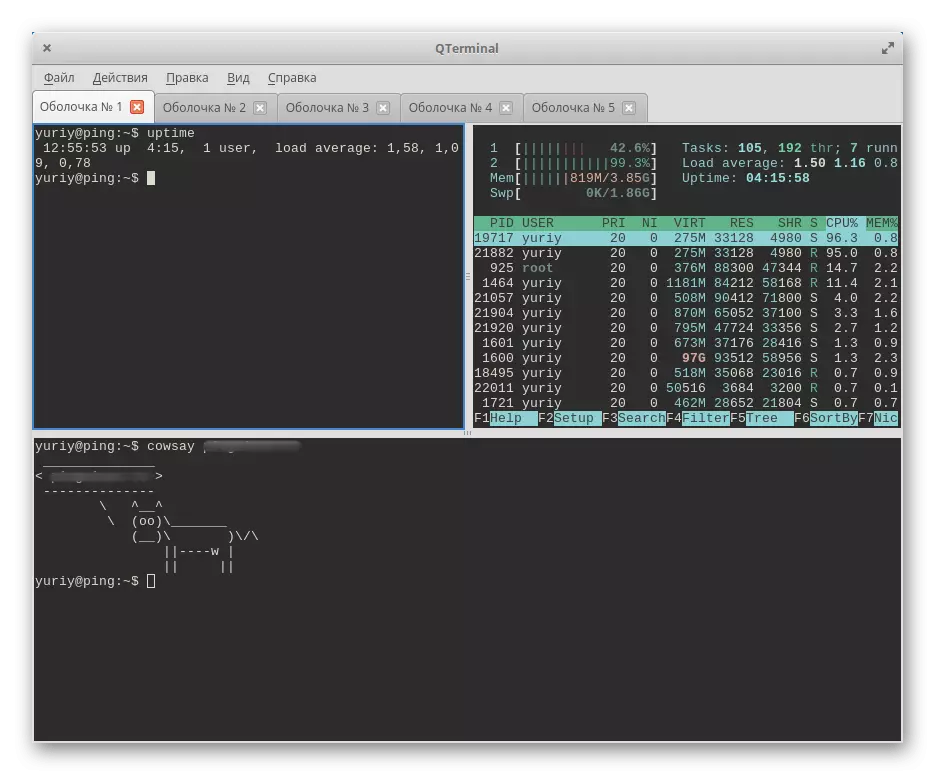
Svarbi funkcija yra skirtukų palaikymas, kuris nėra daugelio standartinių terminalų. Tai leis jums vienu metu paleisti keletą veiksmų, greitai pereiti tarp jų. Tai užtruks ne daugiau kaip dvi sekundes pradėti qterminal, ir informacijos perdirbimas jį atliekamas labai greitai, tačiau sistemos išteklių vartojimas yra minimalus. Galime patarti sukurti "Qterminal" vartotojams, kuriems reikia lanksčiausios terminalo emuliatoriaus išvaizdos ir funkcionalumo konfigūracijos, įskaitant mažiausias ir nedideles detales.
- Debianas:
Sudo add-Apt-saugykla PPA: Lubuntu-dev / Lubuntu-Daily
Sudo apt-get update
sudo apt-get diegti qtterminal
qterminal.
- Centos:
http://download-ib01.fedoraproct.org/pub/epel/7/x86_64/
RPM -UVH EPELL RELEASE * RPM
Yum diegia "Qterminal"
Tilda.
Naujausi mūsų dabartiniame straipsnyje, apsvarstykite vieną iš gražiausių terminalų emuliatorių, vadinamų Tilda. Tai ypač populiarus tarp "Linux Mint Standard Assambland" savininkų, nes maksimalus su bendra operacinės sistemos išvaizda. Šis įrankis buvo pagrįstas GTK ir yra visapusiškas daugiafunkcinis sprendimas su daugybe įvairių nustatymų, būdingų panašių programų. Pats terminalo langas paleidžiant rodomas centro viršuje, kuris patenkina kai kuriems vartotojams ir gaudosi kitiems. Tačiau tai gali būti perkelta į bet kokią patogią zoną, nes tai nėra nepalanki padėtis. Kalbant apie Tilda atidarymą, mes vis dar atkreipiame dėmesį į derinių konfigūraciją greitai paleisti. Kaip jie gali būti tik vienas raktas.
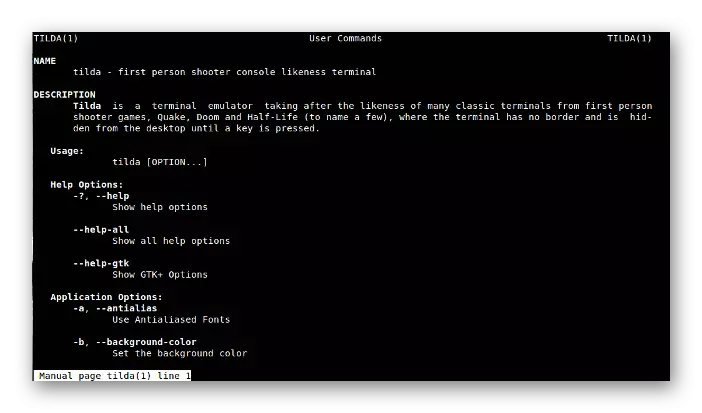
Jei naudojate vieną iš populiarių platinimo grafinių sąsajų, tada po įdiegimo, pašalinkite, kad "Tilda" piktograma buvo pridėta prie programos vadovo, todėl galite perkelti jį į darbalaukį arba įdėkite jį į Favoritus greitai pradėti. Galų gale, mes nurodome, kad daug svarbių parametrų nėra sukonfigūruoti po įrengimo Tilda, todėl turės tai padaryti patys, išstumiant iš pateiktos oficialiame dokumentuose pateikta informacija.
- Debian (Ubuntu / Mint): sudo Apt įdiegti Tilda;
- Manjaro: sudo Pacman-Tilda;
- SUSE / OpenSUSE: SUDO ZYPPER TILDA;
- Fedora: Yum Install Tilda.
Šiame straipsnyje buvo susipažinę su populiariais "Linux" terminalų emuliatorių, taip pat gavo komandas, leidžiančias juos įdiegti. Dabar lieka tik tiria visas programų funkcijas, kad pasirinktumėte vieną iš jų nuolatiniam naudojimui.
